Maison >Tutoriel système >Série Windows >Que dois-je faire si la mise à jour de mon ordinateur continue d'être forcée ? 4 conseils pour vous apprendre à ne jamais mettre à jour !
Que dois-je faire si la mise à jour de mon ordinateur continue d'être forcée ? 4 conseils pour vous apprendre à ne jamais mettre à jour !
- PHPzavant
- 2024-02-09 21:33:311524parcourir
L'éditeur PHP Baicao vous propose un article de solution sur les mises à jour informatiques forcées. Nous savons tous que les mises à jour informatiques forcées sont très gênantes, surtout lors des moments importants ou au travail. Cependant, il existe des situations dans lesquelles nous souhaitons éviter les mises à jour pour le moment. Dans cet article, nous partagerons quatre méthodes efficaces pour vous aider à résoudre ce problème de ne jamais mettre à jour votre ordinateur. Ces méthodes s'appliquent que vous utilisiez un système Windows ou Mac. Ensuite, jetons un coup d'œil !
Que dois-je faire si la mise à jour de mon ordinateur continue d'être forcée ?
Méthode 1 :
Cliquez sur Démarrer - [Paramètres] dans le coin inférieur gauche de l'ordinateur, recherchez [Mise à jour et sécurité], cliquez sur la page [Windows Update], recherchez [Options avancées], puis désactivez tous les commutateurs sous les options de mise à jour.
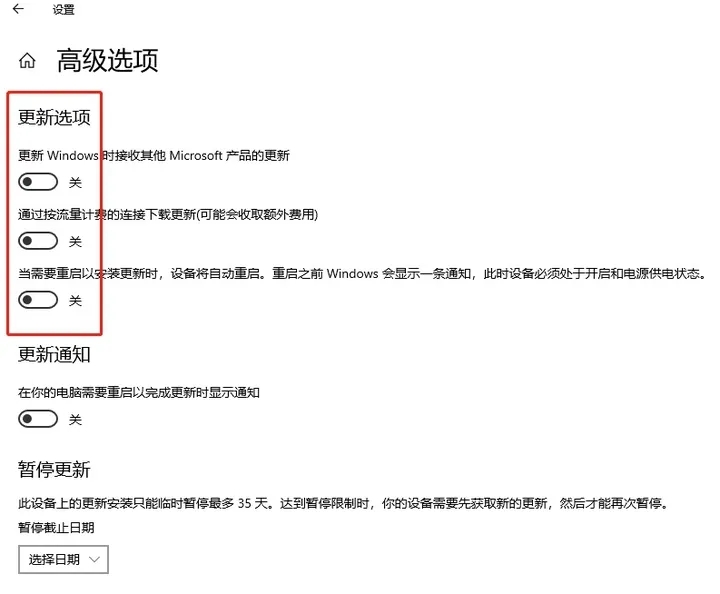
Méthode 2 :
(1) Appuyez sur les touches [win+r] et entrez [services.msc] dans la zone d'exécution pour ouvrir la fenêtre du service Windows.
(2) Dans la fenêtre du service, recherchez l'option [Windows Update], double-cliquez dessus et modifiez le type de démarrage en [Désactivé].
(3) Sélectionnez l'onglet [Récupération], remplacez le premier, le deuxième et les échecs suivants par [Aucune action], puis cliquez sur [Appliquer] et [OK].

Méthode 3 :
(1) Appuyez sur les touches [win+r], entrez [gpedit.msc] dans la zone d'exécution et cliquez sur [OK].
(2) Ouvrez [Configuration de l'ordinateur]-[Modèles d'administration]-[Composants Windows]-[Windows Update].
(3) Double-cliquez sur [Configurer les mises à jour automatiques], double-cliquez pour le définir sur [Désactivé] - cliquez sur [Appliquer] et [OK].

Méthode 4 :
(1) Appuyez sur les touches [win+r], entrez [taskschd.msc] dans la zone d'exécution, cliquez sur [OK] pour ouvrir le planificateur de tâches.
(2) Ouvrez [Bibliothèque du planificateur de tâches]-[Microsoft]-[Windows]-[WindowsUpdate] dans l'ordre et définissez tous les éléments à l'intérieur sur [Désactivé].

Ce qui précède est le contenu détaillé de. pour plus d'informations, suivez d'autres articles connexes sur le site Web de PHP en chinois!
Articles Liés
Voir plus- Guide officiel de téléchargement de Windows 11 ISO: comment sécuriser votre véritable image
- Tutoriel étape par étape pour télécharger Windows 11 ISO pour une installation propre
- Processus de téléchargement ISO sécurisé et facile expliqué
- Comment obtenir une véritable image ISO Windows 11: un guide complet
- Téléchargement ISO Windows 11 Essentials: Conseils de vérification et d'installation

